Excel表格怎么找备份文件在哪里:自动恢复文件、历史版本、手动备份、云端存储
在使用Excel工作表时,数据的安全性和完整性非常重要。为了防止数据丢失,Excel提供了多种备份文件的方法。这些方法包括自动恢复文件、历史版本、手动备份、云端存储。其中,自动恢复文件是一种非常有效的找回丢失数据的方法。自动恢复文件是Excel在工作过程中自动保存的临时文件,可以在意外关闭或崩溃后恢复数据。下面将详细介绍这些方法及其使用技巧。
一、自动恢复文件
自动恢复文件是Excel在特定时间间隔内自动保存的临时文件。这些文件可以帮助你在软件崩溃或意外关闭时恢复未保存的数据。
1.1 自动恢复文件的位置
默认情况下,Excel会将自动恢复文件保存在一个特定的目录中。你可以通过以下步骤找到这些文件:
打开Excel,点击“文件”菜单。
选择“选项”,然后点击“保存”。
在“自动恢复文件位置”一栏中,可以看到自动恢复文件的路径。
1.2 恢复自动保存的文件
当Excel意外关闭或崩溃时,重新打开Excel时会自动显示“文档恢复”面板,你可以从中选择要恢复的文件。如果没有显示“文档恢复”面板,你可以手动查找自动恢复文件:
打开文件资源管理器,导航到自动恢复文件的位置。
查找以“.asd”或“.xlsb”结尾的文件。
将这些文件重命名为“.xlsx”或“.xls”并用Excel打开。
二、历史版本
Excel的历史版本功能允许你查看和恢复文件的先前版本,这对于找回误删或错误修改的数据非常有用。
2.1 启用文件版本控制
要使用历史版本功能,首先需要确保文件保存在支持版本控制的存储位置,例如OneDrive或SharePoint。保存文件到这些位置后,Excel会自动保存文件的历史版本。
2.2 查看和恢复历史版本
打开你想恢复的Excel文件。
点击“文件”菜单,然后选择“信息”。
在“版本历史”下,可以看到所有保存的历史版本。
点击你想恢复的版本,然后选择“恢复”。
三、手动备份
手动备份是确保数据安全的另一种方法。通过定期手动保存文件的副本,你可以在需要时轻松恢复数据。
3.1 创建手动备份
打开Excel文件,点击“文件”菜单。
选择“另存为”,然后选择备份文件的位置。
为文件添加一个时间戳或版本号,以便区分不同的备份版本。
3.2 定期更新备份
为了确保数据的最新状态,建议你定期手动备份文件。例如,可以在每次重要修改后或每周进行一次备份。
四、云端存储
使用云端存储服务(如OneDrive、Google Drive等)可以自动同步和备份文件,确保数据的安全性和可恢复性。
4.1 设置云端存储
注册并登录云端存储服务,例如OneDrive或Google Drive。
安装相应的客户端软件,并将其设置为自动同步你的Excel文件夹。
4.2 恢复云端备份
打开云端存储服务的客户端或网页版。
导航到保存Excel文件的位置。
下载或恢复你需要的文件版本。
五、总结与建议
在Excel中找备份文件的方法有多种,自动恢复文件、历史版本、手动备份、云端存储都是非常有效的手段。为了确保数据的安全性,建议你结合多种方法进行备份和恢复。以下是几点建议:
定期检查自动恢复设置:确保自动恢复功能已启用,并设置合适的保存间隔。
使用云端存储:将重要文件保存到云端,以便随时访问和恢复。
定期手动备份:每次重要修改后或每周进行一次手动备份,保存到不同位置。
启用历史版本功能:将文件保存在支持版本控制的存储位置,随时查看和恢复历史版本。
通过结合这些方法,你可以大大降低数据丢失的风险,确保Excel文件的安全性和完整性。
相关问答FAQs:
1. 为什么我在Excel中找不到备份文件?在Excel中,备份文件通常存储在特定的位置。如果您无法找到备份文件,可能是因为您没有正确查找或备份文件存储在不同的位置。
2. 如何在Excel中找到备份文件?要在Excel中找到备份文件,您可以尝试以下步骤:
首先,检查Excel的默认备份文件夹。在Excel中,备份文件通常存储在“文档”文件夹的“自动恢复保存”文件夹中。
其次,使用“文件”选项卡中的“另存为”功能,查找最近保存的备份文件。
最后,您还可以尝试在计算机上使用文件搜索功能,搜索文件名中包含“备份”或“副本”的文件。
3. 如果我找不到Excel备份文件怎么办?如果您无法找到Excel备份文件,可能是因为您没有启用自动保存或备份功能。在Excel中,您可以启用自动保存功能以确保在意外关闭文件时有备份文件可用。您还可以定期手动备份Excel文件,以防止数据丢失。如果没有备份文件,可能需要依靠数据恢复软件来尝试恢复丢失的数据。
原创文章,作者:Edit2,如若转载,请注明出处:https://docs.pingcode.com/baike/4051958